Windows如何设置代理?
作者:佚名 来源:未知 时间:2025-02-01
Windows如何设置代理:详细步骤与注意事项
在使用Windows操作系统时,有时需要配置代理服务器来访问互联网。代理服务器可以作为中间媒介,帮助我们更安全和高效地浏览网页、下载文件或进行其他网络活动。那么,Windows系统如何设置代理呢?本文将详细介绍Windows设置代理的各个方面,包括基本步骤、不同应用场景以及注意事项,帮助用户轻松配置代理。
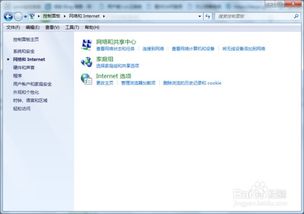
一、Windows系统设置代理的基本步骤
方法一:通过“设置”应用程序配置代理
1. 打开“设置”应用程序:
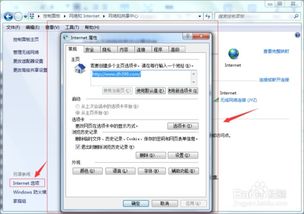
点击Windows开始菜单中的“设置”选项,或者直接使用快捷键Win + I打开“设置”界面。

2. 进入网络和Internet设置:
在“设置”界面中,点击“网络和Internet”选项,进入网络设置页面。
3. 选择代理设置:
在网络设置页面中,找到并点击“代理”选项。
4. 配置代理服务器:
找到“使用代理服务器”选项,并将其打开。
在“地址”和“端口”栏中,分别填入代理服务器的地址和端口号。
如果代理服务器需要身份验证,还可以输入用户名和密码。
5. 保存设置:
点击“保存”按钮,保存代理服务器设置。
方法二:通过环境变量设置代理
Windows系统中,一些应用程序依赖环境变量来配置代理,而不是系统代理设置。这些应用程序包括curl、wget、git、npm、yarn、Python的pip、Java的Maven和Gradle等。
1. 打开环境变量设置界面:
右键点击“此电脑”(或“计算机”),选择“属性”。
点击“高级系统设置”,进入“系统属性”对话框。
在“系统属性”对话框中,点击“环境变量”按钮。
2. 添加或修改环境变量:
在“系统变量”或“用户变量”中,找到并编辑`http_proxy`和`https_proxy`变量。
将变量值设置为代理服务器的地址和端口,例如:`http://<用户名>:<密码>@<代理服务器地址>:<端口号>`。
3. 保存并应用更改:
点击“确定”按钮,保存环境变量的更改。
某些情况下,需要重新启动应用程序或计算机,使环境变量生效。
二、不同软件中的代理设置
不同的软件和应用程序可能需要单独配置代理设置,以下是一些常见软件的代理配置方法。
浏览器(如Chrome、Firefox)
浏览器通常遵循系统代理设置,但也可以单独配置代理。
1. Chrome浏览器:
打开Chrome浏览器,点击右上角的菜单图标,选择“设置”。
在“设置”页面中,点击“高级”选项。
在“系统”部分,点击“打开您的计算机的代理设置”链接。
在“Internet 属性”对话框中,转到“连接”选项卡,点击“LAN 设置”按钮。
在“局域网 (LAN) 设置”对话框中,勾选“使用代理服务器”,然后输入代理服务器的地址和端口。
如果需要身份验证,勾选“为这个网络上的所有协议使用代理服务器”复选框,并输入用户名和密码。
点击“确定”按钮保存设置。
2. Firefox浏览器:
打开Firefox浏览器,点击右上角的菜单图标(三条横线)。
选择“设置”,进入设置界面。
在左侧菜单中选择“网络设置”。
在“设置”部分,点击“手动代理配置”按钮。
输入代理服务器的地址和端口,以及(如果需要)用户名和密码。
点击“确定”按钮保存设置。
命令行工具(如curl、wget)
命令行工具通常依赖环境变量来配置代理。
1. curl:
在命令行中,可以直接设置环境变量,例如:
```bash
set http_proxy=http://<代理服务器地址>:<端口号>
set https_proxy=http://<代理服务器地址>:<端口号>
```
或者在命令前加上代理设置,例如:
```bash
http_proxy=http://<代理服务器地址>:<端口号> https_proxy=http://<代理服务器地址>:<端口号> curl http://example.com
```
2. wget:
同样,可以设置环境变量,或者在wget命令前加上代理设置。
编程语言的包管理工具
许多编程语言的包管理工具也支持通过环境变量或配置文件来设置代理。
1. Python的pip:
可以通过环境变量来设置代理,例如:
```bash
set http_proxy=http://<代理服务器地址>:<端口号>
set https_proxy=http://<代理服务器地址>:<端口号>
```
或者在pip命令前加上代理设置,例如:
```bash
http_proxy=http://<代理服务器地址>:<端口号> https_proxy=http://<代理服务器地址>:<端口号> pip install package_name
```
2. Java的Maven:
可以在Maven的`settings.xml`文件中配置代理,或者在命令行中设置环境变量。
3. npm和yarn:
npm和yarn支持通过环境变量或配置文件来设置代理。
三、注意事项
1. 选择可靠的代理服务器:
使用全局代理时,选择一个可靠的代理服务器至关重要。需要考虑服务的稳定性、速度、安全性,以及是否满足个人需求(如匿名程度、地区选择等)。
2. 代理服务器的性能:
代理服务器可能会对网络速度造成一定影响,因此选择一个速度快、位置近的代理服务器至关重要。
3. PAC文件的使用:
为了解决全局代理可能影响访问其他网站速度的问题,可以使用PAC(Proxy Auto-Configuration)文件。PAC文件可以告诉电脑什么时候使用代理服务器,什么时候直接访问网站。
4. 定期更换代理IP:
使用全局代理时,需要定期更换代理IP地址,以避免被识别和限制。这有助于保持网络连接的稳定性和匿名性。
5. 避免发送敏感信息:
代理服务器可以看到所有网络请求,因此,需要确保代理服务器是可信的。如果使用公开的代理服务器,应避免通过它发送敏感信息,如密码、信用卡号等。
通过以上步骤和注意事项,我们可以在Windows系统中轻松设置代理,并享受其带来的便利。希望本文对您有所帮助!
- 上一篇: 如何在AE中使E3D文字实现独立旋转
- 下一篇: 桌面图标蓝底怎么彻底去掉?(六种实用方法)
































